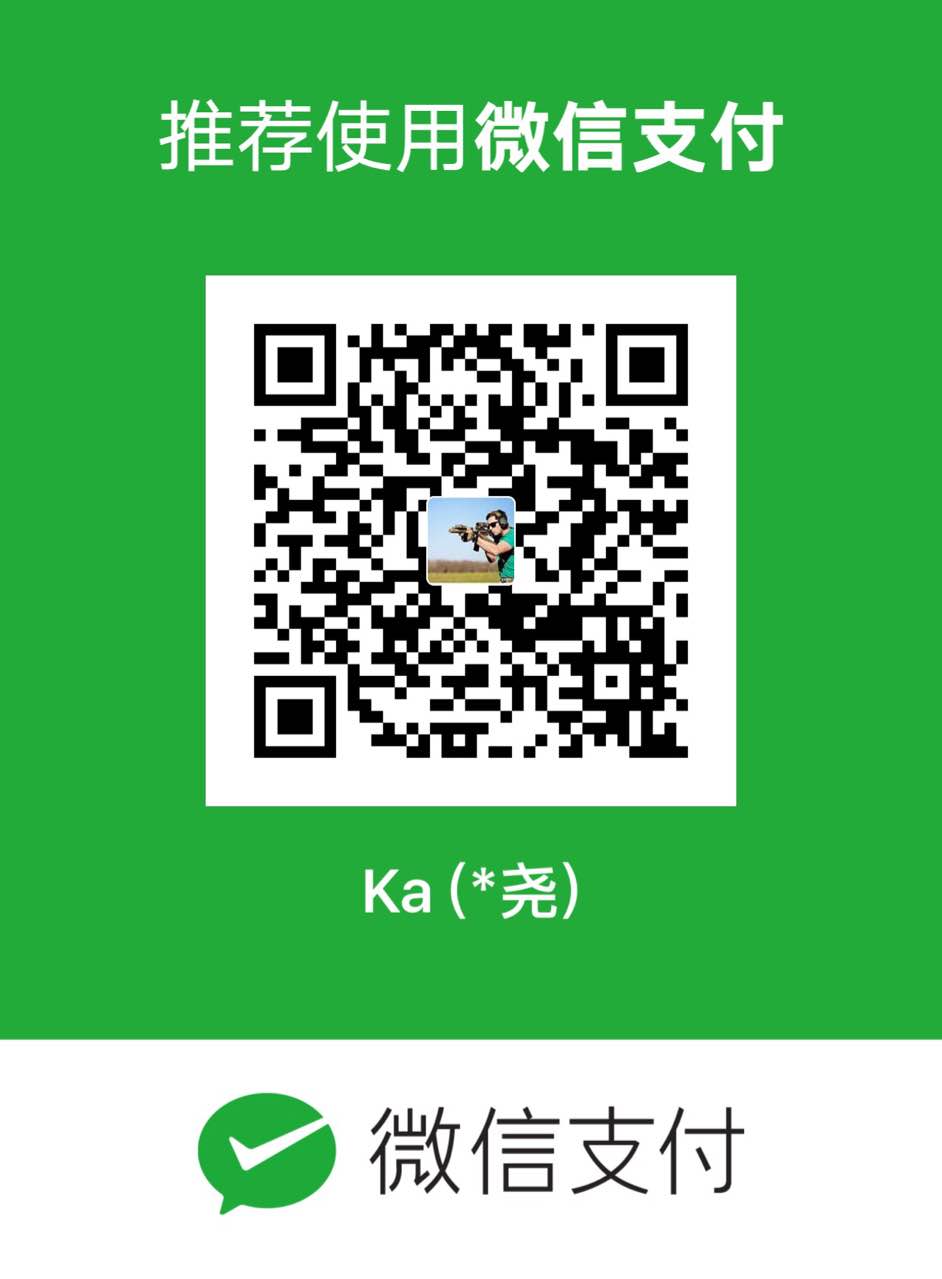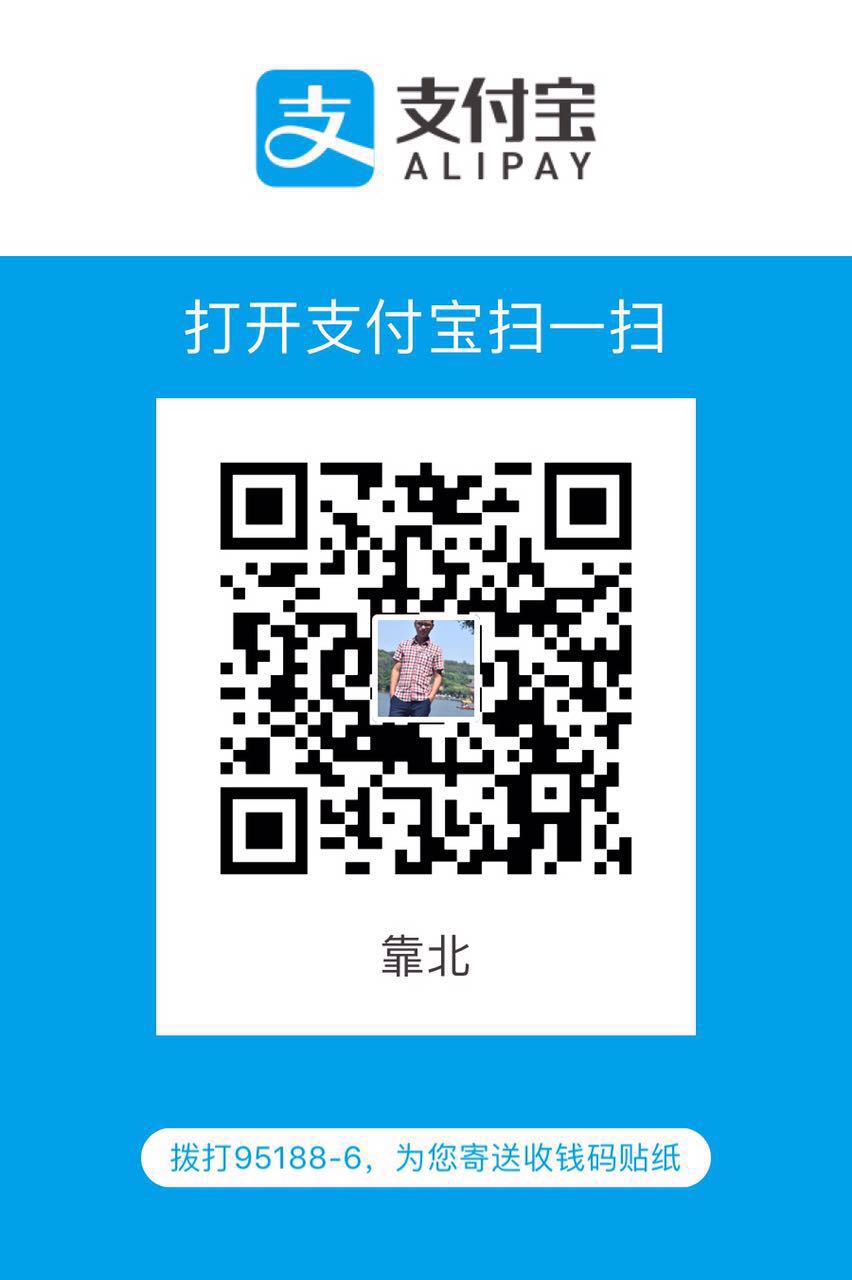Mac OS X 系统自带的 Ruby,但是如果不管理它,它是不会自动升级滴,所以,我们需要一个ruby版本及安装工具管理它,那是什么呢?
Ruby的管家婆登场—–》RVM全称Ruby Version Manager,是一个非常好用的Ruby版本以及安装工具。就是用来安装和控制Ruby版本的工具。
RVM也是需要我们自己安装的。
一、rvm
1、安装:curl -L get.rvm.io | bash -s stable
2、指定源:source ~/.rvm/scripts/rvm
3、查看版本:rvm -v
4、列出指定源中所有ruby版本:rvm list known
二、ruby
1、安装ruby: rvm install 2.4.0
2、更新rubyGems版本:gem update –system
三、检查ruby
1、检查ruby源:gem sources -l
2、移除多余的源:gem sources –remove https://rubygems.org/
3、添加源:gem sources –add https://gems.ruby-china.org
四、cocoapods
1、安装:sudo gem install cocoapods
注意:
OS X 10.11之前系统的安装cocoapods 指令:$ sudo gem install cocoapods
OS X 10.11以后系统的安装cocoapods 指令:$ sudo gem install -n /usr/local/bin cocoapods
2、cd 到工程目录,创建podfile文件:vim podfile(也可以使用pod init 会创建一个文件)
3、更新pod库:pod update –verbose –no-repo-update 或者 pod install –verbose –no-repo-update
gem相关命令使用
1.显示gem的帮助和版本
gem –h/–help
#显示gem的帮助
gem –v /–version
#显示gem的版本号
2. 列出远程库的所有可用软件
gem query –remote
短命令: gem q -r
你可以看到一个关于远程主机上所有软件的详细列表。
3. 查找远程主机上的特定软件
gem query –remote –name-matches doom
短命令: gem q -rn doom
你将看到一个匹配doom的详细列表。
gem list –remote –d
#用子命令list列出远程安装的gems
4.1 安装一个远程软件
gem install –remote progressbar
短命令: gem i -r progressbar –y
远程安装progressbar到你的主机,-y的意思是无条件的安装依赖包
gem install rails –remote
#从远程服务器安装rails包,其中rails可以被替换成任何一个gem list –remote –d中显示的软件包
4.2 安装软件的特定版本
gem ins -r progressbar-0.0.3
安装progressbar的0.0.3版本
gem ins -r progressbar –version ‘> 0.0.1’
将安装progressbar的大于0.0.1的最新版本
5. 查看一个已安装的软件
gem specification progressbar
短命令: gem spec progressbar
你会看到关于已安装的包progressbar的详细信息。
6. 卸载一个软件
gem uninstall progressbar
卸载了progressbar
7.1 将所有安装的软件列表
gem query –local
短命令: ‘gem q -l’
7.2 查看某个已安装的软件
gem query –local –name-matches doom
短命令: ‘gem q -ln doom’
或:gem list –local
CocoaPods相关命令
第一次使用安装框架 //只用安装一次,之后使用 添加删除都用 pod update –no-repo-update
$ pod install
安装框架,不更新本地索引,速度快
$ pod install –no-repo-update
今后升级、添加、删除框架,或者框架不好用
$ pod update
更新框架,不更新本地索引,速度快
$ pod update –no-repo-update
搜索框架
$ pod search XXX#
帮助
$ pod –help